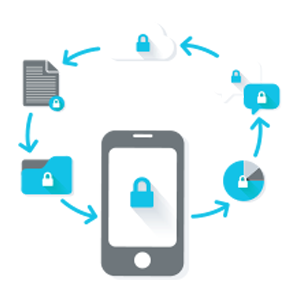Como acessar sites e sistemas que exigem Java
Você não está conseguindo acessar sites ou sistemas por causa do Java mesmo após ter feito a atualização solicitada? Neste post veja como acessar sites e sistemas que exigem Java.
Em algum momento talvez você tenha se deparado com sites que exigem o Java atualizado para o seu correto funcionamento. Muitos deles são de bancos ou sistemas web importantes que empresas utilizam para gerenciar seus negócios. Em boa parte dos casos, a simples atualização do Java não resolve o problema, o que exige configurações adicionais do navegador ou do sistema operacional.
Para corrigir esse problema, veja os procedimentos a seguir:
1. No Windows, acesse o Painel de Controle e desinstale a versão atual do Java (caso ele esteja instalado);
2. Acesse o site oficial do Java https://www.java.com/pt-BR/download/ e baixe a última atualização, conforme a versão do seu sistema operacional:
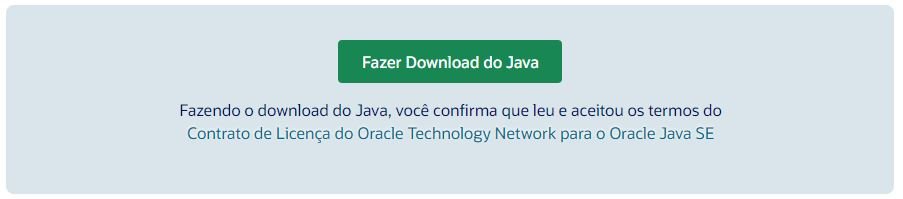
3. Execute o instalador e clique em Remover para desinstalar possíveis versões desatualizadas do Java no seu computador:
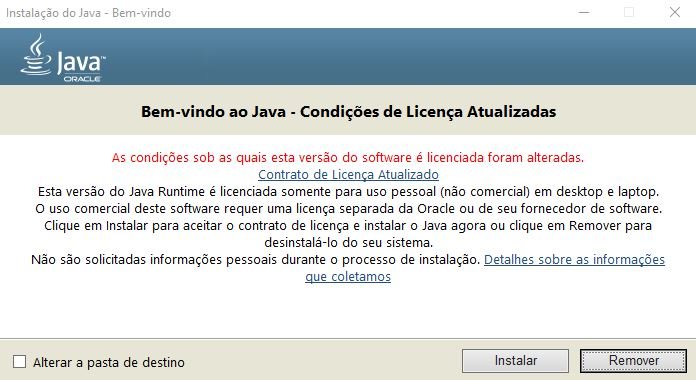
Caso seja identificada alguma versão desatualizada, será mostrada uma tela parecida com esta:
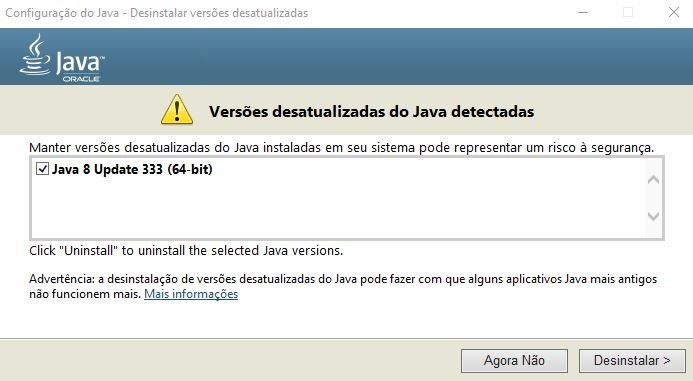
4. Clique em Desinstalar e remova o cache Java clicando em Sim:
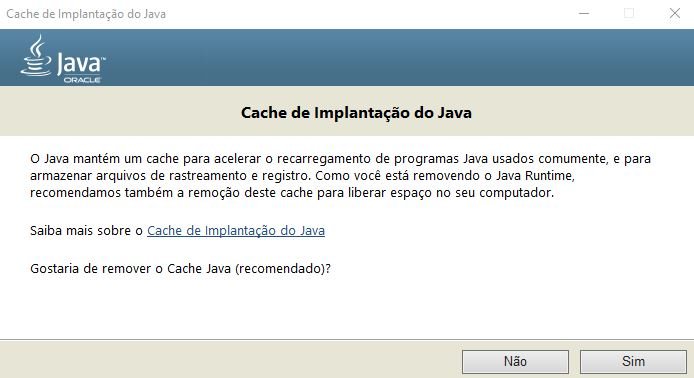
5. Após a desinstalação, execute novamente o instalador do Java. Desta vez clique em Instalar e aguarde;
6. Ao acessar o site ou sistema web que exige o Java Web Launcher, selecione na lista aberta e clique em Ok:
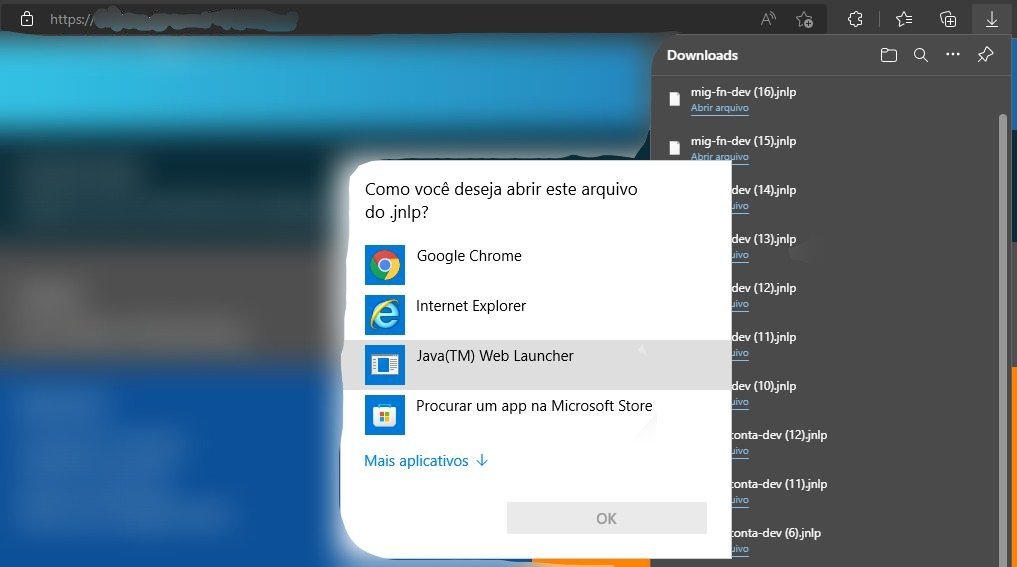
Será feita a inicialização do aplicativo e exibida a tela de confirmação abaixo. Marque a opção Não mostrar novamente para aplicativos do editor e local acima e clique em Executar:
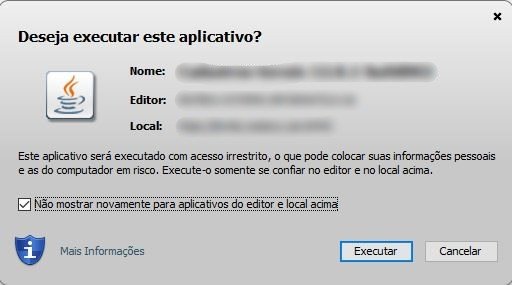
7. Se o firewall do Windows bloquear o aplicativo, clique em Permitir acesso:
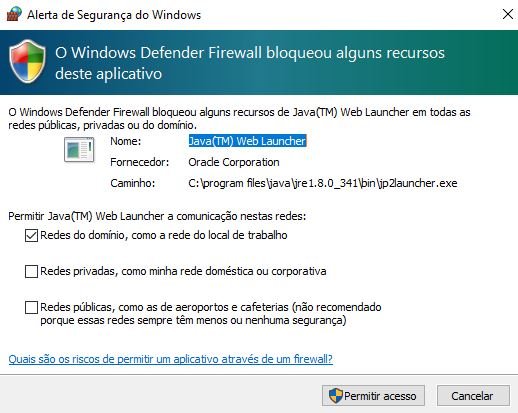
Após os procedimentos acima o acesso ao sistema web deverá ser liberado. Caso o problema persista, acesse o Painel de Controle novamente e abra as configurações do Java:
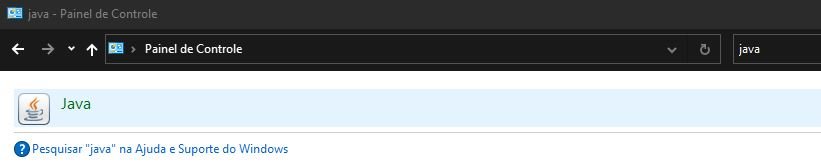
8. Acesse a aba Segurança, clique em Editar Lista de Sites… e adicione a URL do site ou sistema web na lista de exceções do Java. Inclua duas, uma com http e outra com https:
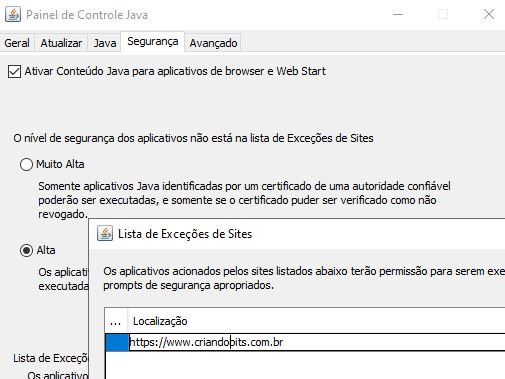
Após os procedimentos acima, reinicie o seu navegador e tente acessar novamente.
Atenção: Abra o site ou sistema web através do navegador Edge no modo de compatibilidade. Para configurar este modo, veja Como configurar o Edge para o modo Internet Explorer (IE)
Pode acontecer do sistema rodar somente com uma versão específica do Java. Nesse caso, descubra qual é essa versão, desinstale todas as outras versões e instale essa específica. Por exemplo, alguns sistemas só funcionam com a versão 8, update 241 do Java.
Provavelmente o site ou sistema não funcionará caso o Java seja atualizado para outra versão.
Fique atento aos avisos e pop-up solicitando a atualização e desbloqueio do Java. Instale e desbloqueie como sugerido:



Também configure o Edge como navegador padrão do Windows.
Aprenda como deixar qualquer computador mais rápido e estável.
Veja também como realizar manutenções preventivas e corretivas ou até mesmo montar um computador novo com aulas passo a passo em vídeo.
Adquira essa nova habilidade para economizar com técnicos ou até mesmo ganhar dinheiro consertando computadores!

Link do curso: https://go.hotmart.com/G83475173L
Dúvidas ou sugestões? Deixem nos comentários! Para mais dicas, acesse o nosso canal no YouTube:
https://youtube.com/criandobits